Ne jetojmë në epokën e internetit sepse ai zë një pjesë të madhe të mënyrës sonë të jetesës.Kërkesat kryesore të punës së përditshme varen deri diku nga interneti që na rrethon.
Kur lëvizim nga një vend në tjetrin (si kafene, hotel, stacion metroje, etj.), ata na ofrojnë WiFi falas, i cili siguron rrjete të panumërta WiFi në Windows-in tuaj.Kur kalojmë nga një rrjet në tjetrin, shpesh na duhet të harrojmë fjalëkalimin e mëparshëm të WiFi.
Ka shumë arsye të tjera pas gjetjes së fjalëkalimeve të ruajtura WiFi.Nëse po kërkoni një mënyrë për të gjetur fjalëkalimet e ruajtura të WiFi në Windows 10, keni ardhur në vendin e duhur.
Ne do t'ju tregojmë se si të gjeni fjalëkalimin WiFi në Windows 10, 8 ose 7.
Pse më duhet të gjej fjalëkalime të ruajtura Wifi?
Ka disa avantazhe nëse dimë fjalëkalimin e ruajtur të WiFi-së aktive.Pra, do të diskutojmë disa aplikacione të rëndësishme për të gjetur fjalëkalime WiFi që ruajmë në jetën tonë të përditshme.
- Mund ta përdorim fjalëkalimin me kompjuterë dhe pajisje të tjera që përdorin të njëjtin rrjet WiFi.
- Mund ta përdorim në çdo rast urgjence në mënyrë që të mund të rilidhemi me rrjetin WiFi duke përdorur fjalëkalimin e ruajtur.
- Gjithashtu, ne mund të ndajmë fjalëkalimet me të tjerët nëse dëshironi.
- Ne mund të kalojmë lehtësisht midis rrjeteve pa u shqetësuar për humbjen e fjalëkalimeve të ruajtura.
- Ne mund të importojmë detaje të rrjetit duke përfshirë fjalëkalimin dhe SSID duke përdorur metodat e mëposhtme.
Si të gjeni fjalëkalime të ruajtura WiFi në Windows 10
Gjetja e fjalëkalimeve të ruajtura të WiFi në Windows 10 ose 8 apo edhe Windows 7 nuk është një punë e madhe.
Ka mënyra të panumërta për të gjetur fjalëkalime të ruajtura.Sot do të diskutojmë metodën pikë-dhe-kliko, sepse është e pamundur të shkruash të gjitha mundësitë.Prandaj, ne kemi zgjedhur 4 metoda, duke përfshirë dy metoda të thjeshta dhe të tjera përmes softuerit të palëve të treta.
Fjalëkalimet janë të lehta për t'u gjetur duke përdorur vijën e komandës dhe vetitë e rrjetit.Ndonjëherë kjo është pak e ndërlikuar për përdoruesit, kështu që ata mund të përdorin softuer të palëve të treta për të gjetur fjalëkalime të ruajtura WiFi në Windows 10.
Gjithsesi, le të kontrollojmë metodën.
1. Gjeni fjalëkalimin e ruajtur nga vetitë e rrjetit
Ne e vendosim këtë metodë në krye të listës sepse është mënyra më e lehtë për të gjetur fjalëkalime të ruajtura WiFi në Windows 10.Duhet të kaloni hapat e dhënë:
步驟 1:Hapni panelin e kontrollit me komandën run.Shtypni tastin Windows + R për të hapur komandën e ekzekutimit.hyr"Paneli i kontrollit", AtëherëShtypni EnterFilloni atë.
步驟 2:Lëvizni listën për të gjetur dhe përzgjedhurRrjeti dhe Internetiopsione.Klikoni dy herë mbi një opsion për ta hapur.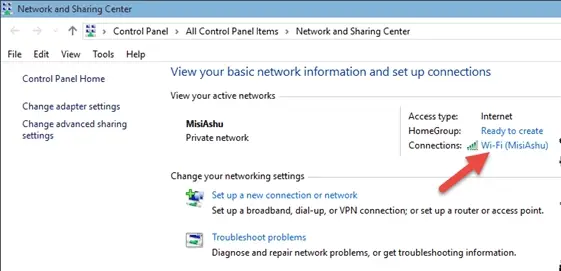
Hapi 3:nga opsionet e disponueshmeklikoniQendra e Rrjetit dhe Ndarjes, për të vazhduar.
步驟 4:nga Qendra e Rrjetit dhe NdarjeszgjidhniLidhje aktive WiFi.klikoniInterneti Atributetpër të hapur veçoritë WiFi.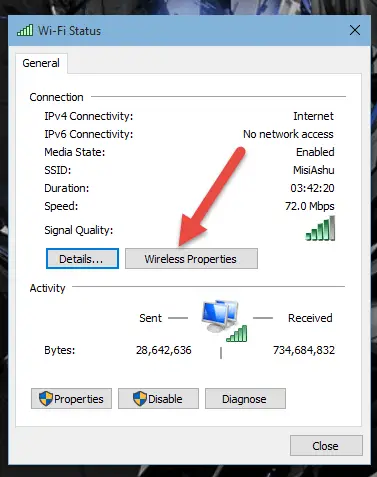
步驟 5:Zgjidhni skedën Siguria dhe klikonishfaq personazhet"për të shfaqur fjalëkalimin aktual.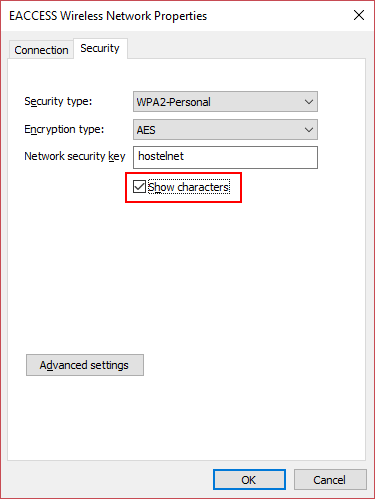
2. Përdorni Command Prompt
Kjo metodë është mënyra më e shpejtë dhe më e zgjuar për të gjetur fjalëkalimet e ruajtura të WiFi në Windows 10.Duhen disa sekonda që ajo të zbulojë fjalëkalimin e rrjetit ekzistues WiFi.Ndiqni komandat e dhëna më poshtë.
步驟 1:përdorni runHapurKomanda e shpejtë.Shtypni njëkohësisht tastin Windows + R për të hapur dritaren Run.Shkruani cmd dhe shtypni Enter për të nisur Command Prompt.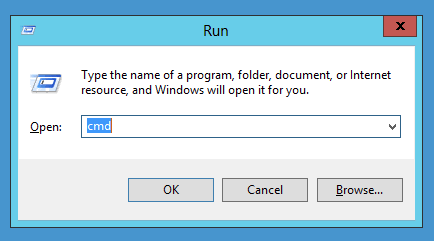
步驟 2:Futni komandën e dhënë për të shfaqur një listë të të gjitha profileve të ruajtura WiFi (SSID).
të dhënat e shfaqjes së netsh wlan
Kopjoni skedarin e konfigurimit të rrjetit nga lista që ju nevojitet për të gjetur fjalëkalimin e tij.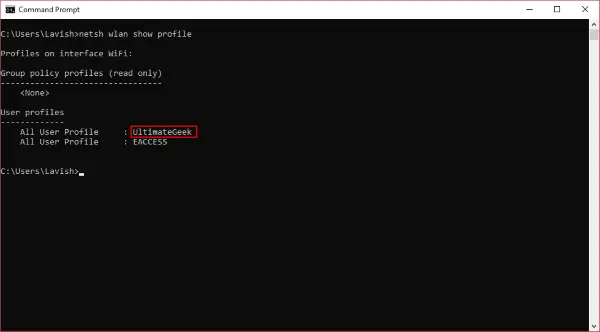
步驟 3:Tani, ekzekutoni komandën e dhënë për të shfaqur fjalëkalimin e rrjetit WiFi të dëshiruar.
netsh wlan tregoni emrin e profilit = "emri_profili_rrjetës" çelësi = pastrohet
përdorimSSID e kopjuarzëvendësojnëemri i profilit të rrjetit.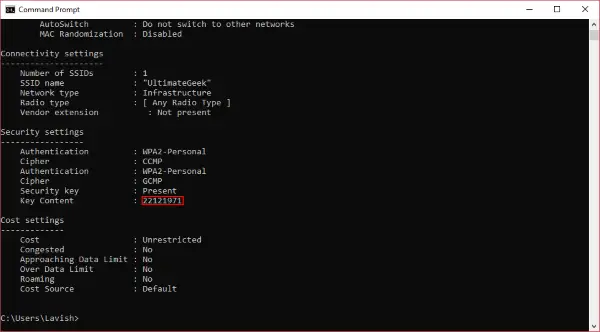
Hapi 4: ShtypniEnter tastin dhe ai do të shfaqë fjalëkalimet e WiFi të ruajtur në çdo Windows.
3. Përdorni WirelessKeyView për të gjetur fjalëkalimin Wireless
Ndonjëherë, përdoruesit nuk janë të kënaqur me përdorimin e mjeteve të Windows për të gjetur fjalëkalime të ruajtura WiFi në Windows 10.Nëse jeni një nga ata përdorues që nuk ju pëlqen të përdorin Command Prompt për të lundruar në dritare të shumta ose për të shfaqur fjalëkalime, mund të përdorni softuer të palëve të treta.
WirelessKeyView i NirSoftështë një nga programet e palëve të treta që ju ndihmon të gjeni fjalëkalimet e ruajtura të WiFi.Ai rikuperon të gjitha fjalëkalimet e ruajtura WiFi të ruajtura në kompjuterin tuaj.WirelessKeyView ju lejon të ruani të gjitha fjalëkalimet tuaja si skedarë teksti ose HTML në mënyrë që t'i eksportoni ato nga një kompjuter në tjetrin.Ndihmon gjithashtu në diagnostikimin e problemeve që lidhen me rrjetet pa tel.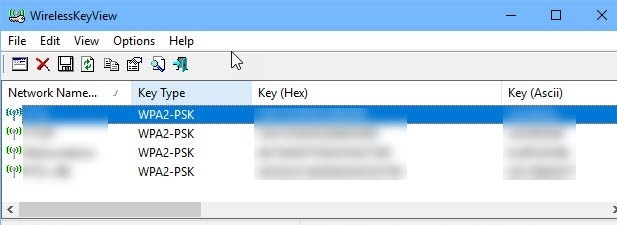
4. Përdorni programin e zbulimit të fjalëkalimit Wifi Magical JellyBean
JellyBean magjike WiFi Password Revealer është një tjetër softuer i palës së tretë që mund të përdoret për të gjetur fjalëkalimet e ruajtura të WiFi në kompjuterin tuaj.Ai funksionon në mënyrë të ngjashme me WirelessKeyView të NirSoft.
Mund të përdoret gjithashtu me kompjuterë në distancë.Thjesht duhet ta shkarkoni, instaloni dhe ekzekutoni pa asnjë konfigurim.Ju mund të shihni një listë të të gjitha rrjeteve me valë me fjalëkalimet e tyre.
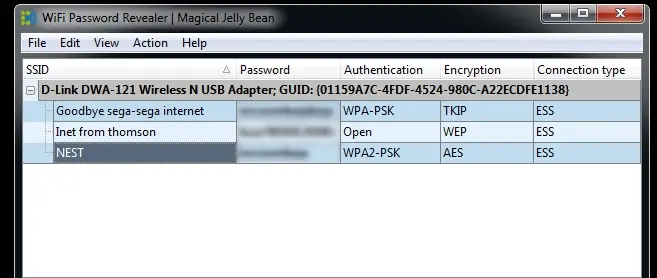
Kështu që mund të shtypni Ctrl+Alt+C për të kopjuar fjalëkalimin në kujtesën e fragmenteve.Duhet të theksohet se deshifrimi i fjalëkalimeve të ruajtura kërkon privilegje administratori.
përfundim
Kaq për sot.Këto metoda do t'ju ndihmojnë të gjeni fjalëkalimet e ruajtura të WiFi në Windows 10.Këto metoda janë mënyrat më të lehta për të thyer fjalëkalimet e ruajtura.Nga të gjitha metodat, Command Prompt është më i miri dhe më i lehtë, pasi kërkon vetëm disa rreshta komandimi dhe shfaq të gjitha detajet e rrjetit pa tel, duke përfshirë fjalëkalimin.
Softueri i palëve të treta është gjithashtu i disponueshëm nëse dëshironi të përdorni teknika të automatizuara.Shpresoj se ju ka pëlqyer leximi i këtij artikulli.Nëse keni ndonjë pyetje në lidhje me seksionin e komenteve më poshtë, ju lutemi mos ngurroni të na kontaktoni.


![Si të shihni versionin e Windows [shumë e thjeshtë]](https://infoacetech.net/wp-content/uploads/2023/06/Windows%E7%89%88%E6%9C%AC%E6%80%8E%E9%BA%BC%E7%9C%8B-180x100.jpg)


